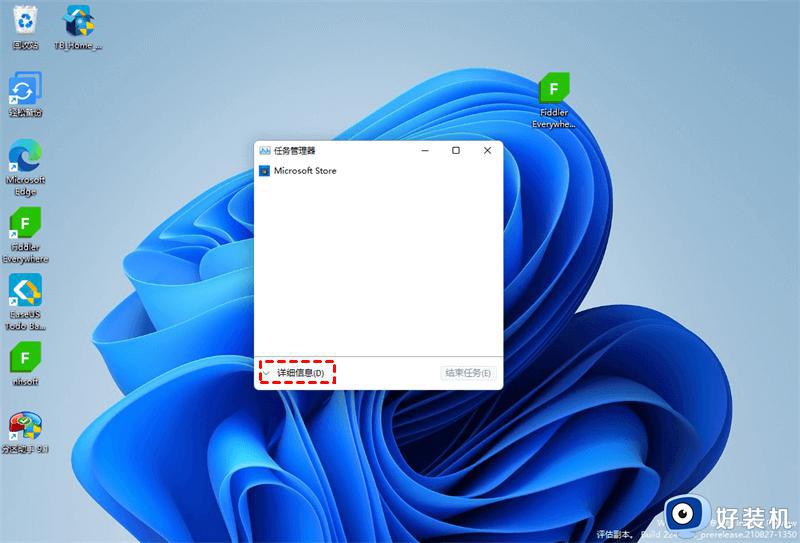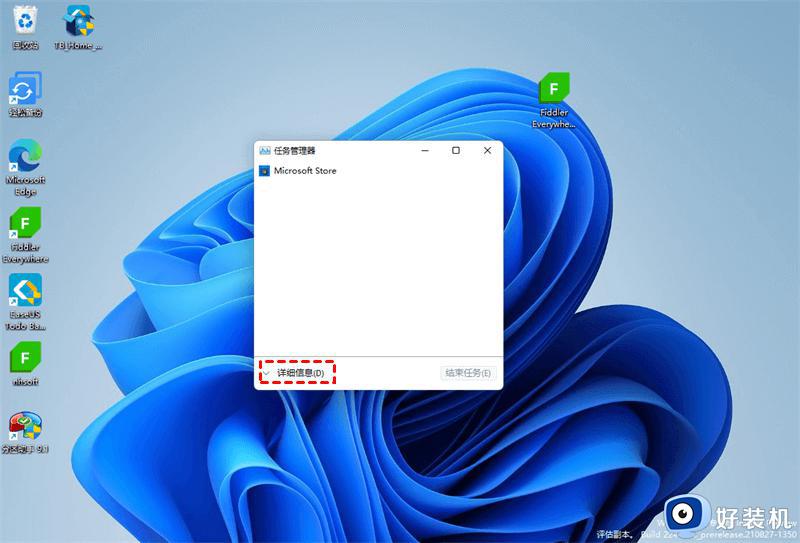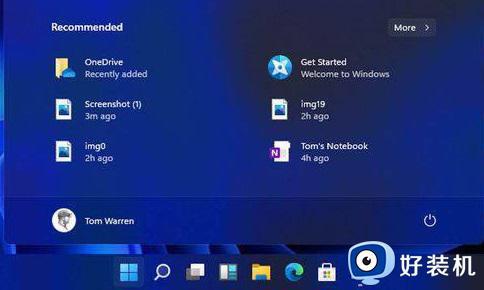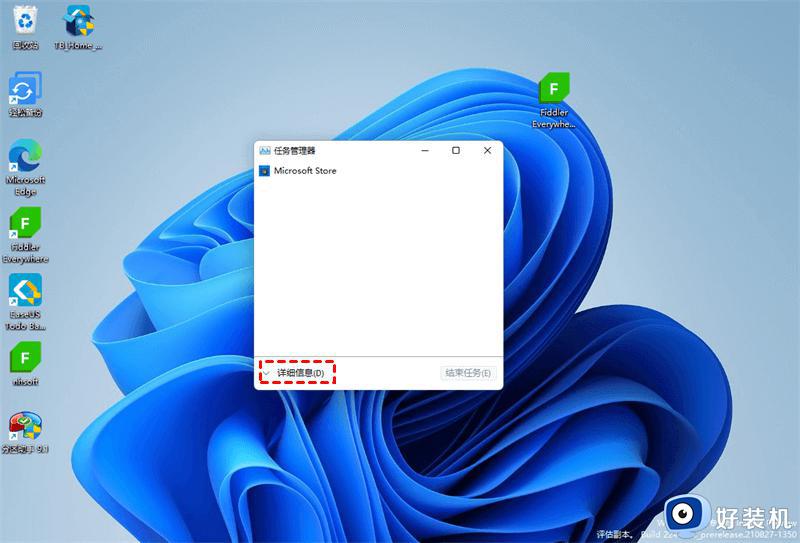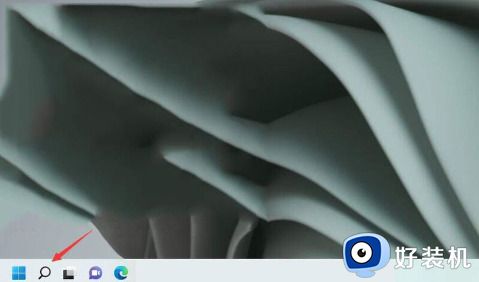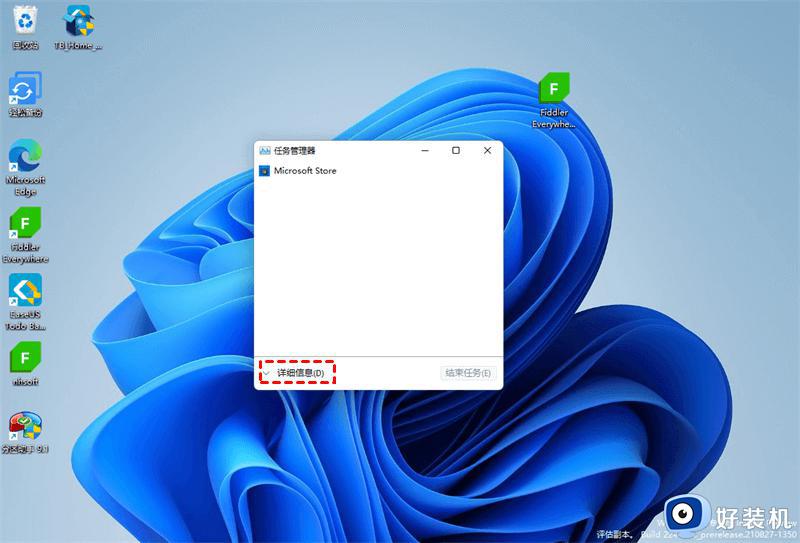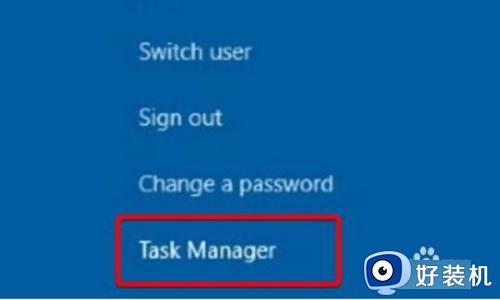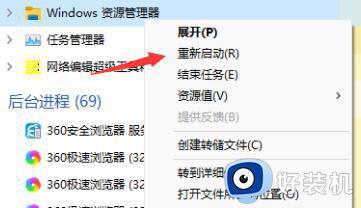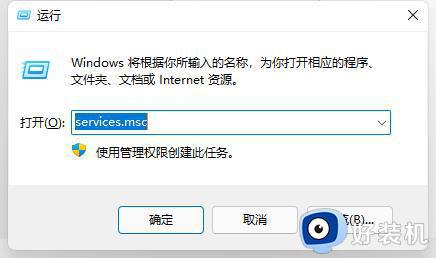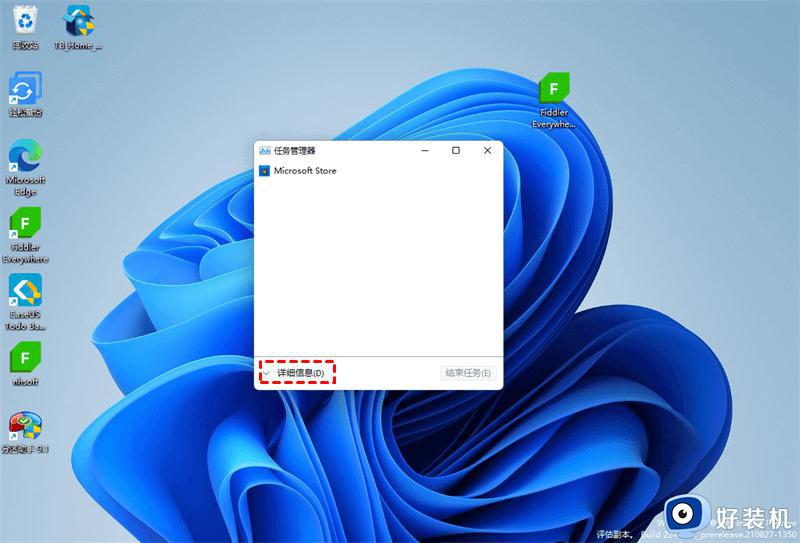win11无法打开开始菜单如何修复 win11打不开开始菜单的解决方法
时间:2023-09-22 11:52:29作者:zheng
我们可以在win11电脑的开始菜单中快速打开各种应用程序,以及各种功能,非常方便,但是有些用户在使用win11电脑的时候却发现开始菜单栏突然无法打开了,想要解决却不知道win11打不开开始菜单的解决方法,今天小编就教大家win11无法打开开始菜单如何修复,操作很简单,跟着小编一起来操作吧。
推荐下载:windows11正式版
方法如下:
1、呼出任务管理器
按键盘快捷键ctrl+alt+del呼出任务管理器。
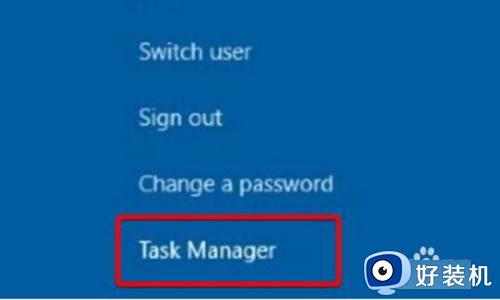
2、重启资源管理器
进入任务管理器之后,在任务管理器中找到windows进程下的资源管理器,然后右击选择重启就好了。
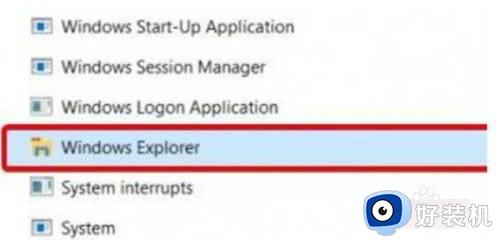
以上就是关于win11无法打开开始菜单如何修复的全部内容,还有不懂得用户就可以根据小编的方法来操作吧,希望能够帮助到大家。